האם הודעות הטקסט שלך מציגות מספרי טלפון במקום שמות אפילו לאנשי קשר שנשמרים ב- iPhone שלך? למרבה הצער, מספר משתמשים מקבלים בעיה זו כאשר הם מעדכנים את מכשירי ה- iPhone שלהם או מכשירי iDevices אחרים לגרסת iOS או iPadOS האחרונה של אפל.
פוסטים קשורים
הבעיה ללא שם זה די מטרידה, ואולי אפילו תגלה שאינך מסוגל להשתמש באפליקציית ההודעות שלך כאשר שמות אינם מופיעים. תחשוב על זה. כמה מאיתנו יכולים לדקלם את מספר הטלפון של מישהו בימים אלה מבלי שנצטרך לבדוק קודם את הטלפונים שלנו?
אז אם אתה תקוע עם אפליקציית ההודעה ושמות אנשי הקשר של iMessage חסרים בעיה, הפוסט הזה בשבילך!
להלן מספר טיפים שיכולים לעזור לך לתקן את כל אותם שמות אנשי קשר חסרים.
קודם כל….
עיין באפליקציית אנשי הקשר שלך ב- iCloud
iCloud עוזרת לך לארגן ולסנכרן אנשי קשר בין כל סוגי המכשירים, כל עוד הם משתמשים באותו מזהה Apple. לכן כשאתה מוסיף או מעדכן איש קשר, iCloud מבצע את אותו שינוי בכל המכשירים שלך - אין צורך לעדכן ידנית.
כאשר אתה מפעיל אנשי קשר מ- iCloud, כל פרטי הקשר המאוחסנים בכל מכשיר יועלו ל- iCloud ויסונכרנו. כך יכול להיות שאנשי הקשר שלך אינם מסתנכרנים בין המכשירים שלך ולכן אינם מעדכנים את כרטיס איש הקשר בשם ובמידע רלוונטי אחר.
כיצד לסנכרן אנשי קשר iCloud ב- iDevices ו- Mac
עבור מכשירי אייפון, אייפד ואייפוד, עבור אל הגדרות> מזהה אפל> iCloud > והפעל את האפליקציה אנשי קשר. כשתתבקש למזג או לבטל, הקש על מיזוג.
אם כבר פועל, נסה להפעיל אותו ובחר בטל כדי לאלץ סנכרון.
 נסה לכבות את הסנכרון של iCloud אם אנשי הקשר שנמחקו ממשיכים לחזור.
נסה לכבות את הסנכרון של iCloud אם אנשי הקשר שנמחקו ממשיכים לחזור.
עבור Mac, עבור אל העדפות מערכת> מזהה Apple (או iCloud) > וסמן בתיבה את אנשי הקשר. כל המידע המאוחסן באפליקציית אנשי הקשר של ה- Mac שלך מועלה ל- iCloud ומסונכרן בין כל המכשירים.
אם כבר מסומנת, סמן אותו, המתן מספר דקות וסמן אותו שוב בכדי לאלץ סנכרון.
 ודא שכל השירותים שבהם ברצונך להשתמש מופעלים עבור כל מכשיר iCloud.
ודא שכל השירותים שבהם ברצונך להשתמש מופעלים עבור כל מכשיר iCloud.
בדוק את הגדרות אפליקציית אנשי הקשר שלך!
הקורא קורבט שיתף טיפ מצוין להתבוננות ראשונה בהגדרות אפליקציית הקשר שלך. פתח הגדרות> אנשי קשר והפעל / כבה את תכונות הכינוי הקצר וההעדפה בכינוי באנשי הקשר. ואז חזור לאפליקציית ההודעות שלך ובדוק אם היא פועלת כעת כרגיל. 
אם זה לא עוזר, המשך לשלבים הבאים
שלב 1: הפעלה מחדש!
כפי שאפל ממליצה, כאשר ה- iPhone או ה- iPad שלך לא מופיעים כצפוי, התחל את פתרון הבעיות שלך עם הפעלה מחדש על ידי לחיצה ממושכת על הכוח עד שהמכשיר יכבה. ואז להפעיל כרגיל. בדוק אם הבעיה איננה.
אם זה לא עושה את הטריק, נסה לאתחל מחדש בכפייה לפני שתעבור לתיקונים אחרים.
כיצד לבצע כוח מחדש על דגמים שונים
- ב- iPhone 6S ומטה פלוס כל האייפדים עם כפתורי הבית ו- iPod Touch, לחץ על Home ו- Power בו זמנית עד שתראה את הלוגו של Apple
- באייפון 7 או באייפון 7 פלוס: לחץ והחזק את שני כפתורי הצד והנמכת עוצמת הקול למשך 10 שניות לפחות, עד שתראה את הלוגו של אפל.
- באייפון 8 ומעלה ובאייפדים ללא כפתורי בית: לחץ ושחרר במהירות את כפתור הגברת עוצמת הקול. לאחר מכן לחץ ושחרר מיד את לחצן הגברת עוצמת הקול. לבסוף, לחץ והחזק את כפתור הצד / למעלה עד שתראה את הלוגו של Apple
זה נוהג טוב לבצע הפעלה מחדש ב- iDevice שלך לאחר כל עדכון iOS. ולעיתים קרובות זה מטפל בהרבה נושאים מעצבנים.
אבל אם הפעלה מחדש לא עזרה, המשך לקרוא!
שלב 2: בדוק שאנשי הקשר מסתנכרנים
לאחר מכן, וודא שאנשי הקשר שלך מסתנכרנים עם חשבונות צד שלישי הרצויים שלך (כמו Outlook, Google, Yahoo, וכן הלאה.) כדי לבדוק, עבור אל הגדרות> סיסמאות וחשבונות> והקש על כל חשבון ברשימה.
בדוק שאנשי הקשר מופעלים אם אתה רוצה שאנשי הקשר האלה יסונכרנו עם iDevice שלך. עבור אנשים המשתמשים ב- iOS 10 ומעלה, בדוק הגדרות> דואר> חשבונות ובצע את אותו שלב של מעבר לסינכרון אנשי קשר עם כל חשבון דואר.
אם זה לא עזר, חפש טיפים נוספים למטה. 
נסה כל אחד מהטיפים האלה כל אחד. ואז בדוק לפני שתנסה את הבא
- הקש על הגדרות> הודעות> הודעות MMS . כבה אותו, המתן 10-20 שניות והפעל אותו שוב
- הפעל או כבה את iMessage. עבור אל הגדרות> הודעות> iMessage
- אפס את הגדרות הרשת. פעולה זו אכן מסירה את כל סיסמאות ה- WiFi המאוחסנות, לכן וודא שאתה מכיר אותן לפני שתמשיך. עבור אל הגדרות> כללי> אפס> אפס הגדרות רשת

- נסה לאלץ את אנשי הקשר שלך לבנות מחדש. פתח כל איש קשר אקראי ב- iDevice שלך. ערוך מידע כלשהו (כמו הוספת מספר פקס או מספר טלפון ביתי - גם אם מדובר במספר מזויף) ושמור. הפעל מחדש את המכשיר באמצעות המחוון כדי לכבות את המכשיר או הגדרות> כללי> איפוס> כיבוי . ואז הפעל את ה- iPhone שלך
בדוק שההגדרות האזוריות של ה- iPhone שלך נכונות
- עבור אל הגדרות> פרופיל מזהה Apple> iTunes & App Store> מזהה Apple> הצג מזהה Apple. עדכן את האזור במידת הצורך
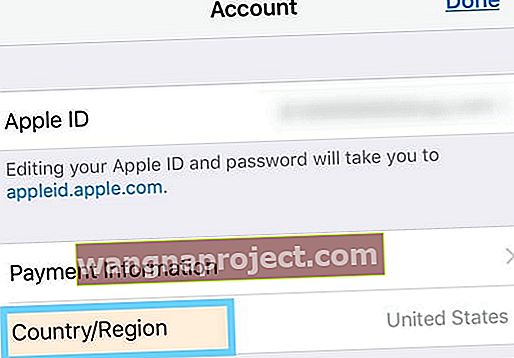
- חלק מהמשתמשים מדווחים על הצלחה בשינוי האזור למשהו אחר, הפעלה מחדש, ואז שינו אותו חזרה לארץ / אזור המוצא שלהם
סגור את אפליקציית ההודעות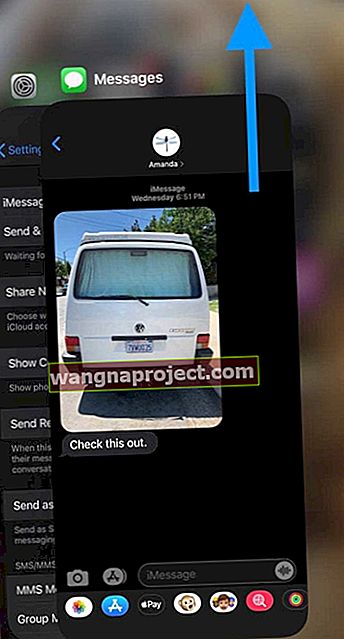
- באייפון או באייפד ללא לחצן בית ממסך הבית, החלק מעלה מתחתית המסך והשהה מעט באמצע המסך כדי לפתוח את מחליף האפליקציות
- ב- iDevice עם כפתור בית, לחץ פעמיים על כפתור הבית כדי לפתוח את מחליף האפליקציות
- החלק ימינה או שמאלה כדי לאתר את אפליקציית ההודעות
- החלק למעלה בתצוגה המקדימה של האפליקציה כדי לסגור אותה
הפעל או הפעל את אנשי הקשר של חשבונות בודדים
- עבור אל הגדרות> חשבונות וסיסמאות .
- בחר כל חשבון שיסנכרן את אנשי הקשר שלך עם המכשיר שלך (כמו Gmail, Outlook, iCloud וכו ').
- פתח כל חשבון והפעל את לחצן אנשי הקשר לכיבוי
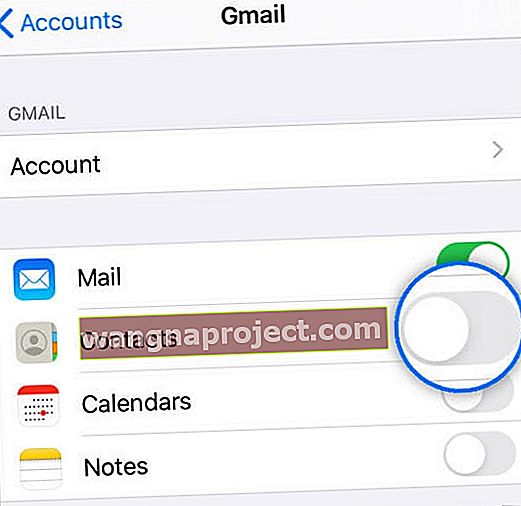 הפעל או הפעל אנשי קשר עבור כל אחד מחשבונותיך.
הפעל או הפעל אנשי קשר עבור כל אחד מחשבונותיך. - המתן 10-20 שניות ואז הפעל מחדש את אנשי הקשר
- לאחר ביצוע פעולה זו בכל החשבונות המחוברים, בדוק אם הבעיה נפתרה
לאחר שדרוג iOS האם שמות אנשי קשר אינם מופיעים בהודעות?
אם אתה מוצא iMessage שמציג מספרים, לא שם או שחלק מאנשי הקשר שלך (אולי כולם) חסרים ב- iDevice שלך מיד לאחר שדרוג iOS; אפשרות אחת היא לשחזר אותם מגיבוי iCloud שלך.
תיקון זה מניח שאתה משתמש ב- iCloud כדי לגבות את פרטי הקשר שלך. בדוק זאת בצילום המסך למטה כדי לראות אם אתה מגבה את אנשי הקשר שלך באמצעות iCloud.

הדרך הקלה ביותר לשחזר את אנשי הקשר שלך מגיבוי היא להקיש על הגדרות> פרופיל מזהה Apple שלך> iCloud .
כאן תוכלו למצוא אנשי קשר תחת "אפליקציות המשתמשות ב- ICLOUD." העבר את כפתור אנשי הקשר לכיבוי ובחר מחק מה- iPhone שלי. לאחר מכן, הפעל מחדש את ה- iDevice שלך וחזור להגדרה זו והפעל מחדש את אנשי הקשר תחת iCloud.
משך הזמן להוריד מ- iCloud ל- iDevice שלך תלוי במספר אנשי הקשר השמורים בחשבון iCloud שלך.
באמצעות רשימות אנשי קשר מרובות? או שיש כפילויות? 
אם אתה משתמש ברשימות אנשי קשר מרובות, כמו אלה של העבודה והמשפחה / חברים או אנשי הקשר של בן / בת הזוג והילד שלך ואנשי הקשר שלך, בעיה ידועה היא שכאשר חשבונות רבים מסתנכרנים ל- iDevice יחיד, הבעיות מתעוררות.
זה נכון במיוחד אם ברשימות אנשי קשר נפרדות אלה יש את אותו איש קשר - וכתוצאה מכך כפילויות או אפילו כפילויות. אז אם אתה משתמש במספר רשימות אנשי קשר, נסה לשלב את הכפילויות האלה לרשימת אנשי קשר ראשית אחת. משתמשים עם בעיה זו מדווחים על התאוששות מיידית לאחר סריקת אנשי קשר מרובים.
הסר קוד מדינה לאנשי קשר במדינה ביתית או להיפך
חלק מהמשתמשים דיווחו כי הם תוקנו בעיה זו על ידי עריכה או הסרה של קוד המדינה (עבור ארה"ב זה הראשון בתחילת מספר). משום מה, שדרוגים של iOS לרוב מוסיפים את קוד המדינה אפילו לאנשי קשר במדינתך. עבור אותם אנשי קשר, התחל את מספר הטלפון עם אזור החיוג ומחק את ה- 1 (או כל קוד המדינה שלך.) פתח את אפליקציית אנשי הקשר שלך כדי לבצע שינויים אלה.
לעומת זאת, קורא מצא כי פעולה הפוכה עוזרת - הוספת קוד המדינה. בסופו של דבר היא ערכה איש קשר אחד בלבד והוסיפה את קידומת +1 למספר הנייד שלהם ושמרה אותו .
כשחזרנו להודעות, מיד, לא רק ששמו של אותו איש קשר תוקן, זה איכשהו תיקן את כל אנשי הקשר שלה! לאחר שבדקה את כל אנשי הקשר שלה ובדיקה על ידי שליחת הודעות SMS לחברים / משפחה, היא הסירה את ה- +1 מאותו איש קשר יחיד, והכל עדיין היה קבוע.
הוספת קוד המדינה למספר איש הקשר בהחלט שווה לנסות אם לאנשי הקשר שלך אין קוד המדינה.
תיקון שמות אנשי הקשר החסרים באמצעות ה- MacBook שלך
אם ניסית את האמור לעיל ללא הצלחה מה- iPhone או ה- iPad שלך, אתה בהחלט צריך לנסות שלב זה אם יש לך MacBook נוח.
זה בעצם מאלץ את אפליקציית Contact לסנכרן מחדש עם ה- iCloud ובכך לרענן את המידע בכל המכשירים.
פתח את ה- MacBook שלך והפעל את אפליקציית אנשי הקשר (בהנחה שאנשי הקשר שלך מסונכרנים בכל המכשירים באמצעות iCloud).
לחץ על העדפות ... מהתפריט העליון אנשי קשר ובחר חשבונות. כאן, בחר בחשבון iCloud וודא להחליף את הגדרת 'הפעל / השבת' כמה פעמים, תוך מתן 15 שניות לערך בין השבתת ההפעלה לכוח. הצעד האחרון שלך צריך להיות לשמור על הגדרה זו.
אנא ודא שאתה מוגדר לאחזור באופן אוטומטי כפי שמוצג בתמונה למטה.

לאחר מכן, כבה לחלוטין את iDevice ו- MacBook שלך, הפעל מחדש את MacBook ואז הפעל מחדש את ה- iPhone או ה- iPad.
בדוק אם שמות אנשי הקשר שלך מופיעים במכשיר שלך.
טיפים לקוראים 
- להלן השלבים שתיקנו את זה עבור Mac של מייק: עבור אל הודעות> העדפות> iMessage. בחר Apple ID - צא ואז היכנס שוב
- אני לא משתמש ב- iCloud כדי לנהל את אנשי הקשר שלי. אז במקום זאת, אני מסנכרן אותם ידנית באמצעות iTunes (או Finder.) לשם כך, פתח את iTunes או Finder וסנכרן את המכשיר עם המחשב - חזור על כל המכשירים הנוספים שבבעלותך.
- פיטר מצא את הטיפ המעולה הזה לאנשים שמשתמשים ב- Gmail לאנשי קשר. אם אתה משתמש ב- Gmail והטלפון שלך מחובר לשם. שנה אותו ל- iCloud. אז בטלפון שלך עבור אל הגדרות-> אנשי קשר-> חשבון ברירת מחדל-> iCloud <- כמו זה יהיה Gmail, שנה אותו ל- iCloud
- כל שעליך לעשות הוא לעבור להעדפות מערכת> מזהה אפליקציה> אפליקציות ב- MAC זה באמצעות iCLOUD. סמן את התיבה המסומנת "אנשי קשר" ואתה יכול להתחיל!
- טיפ נוסף נהדר מג'רמי שהשתמש במקבוק שלו כדי לטפל בבעיה זו. הוא התחיל בפתיחת חיפוש זרקור ב- Mac שלו, חיפש "אנשי קשר", נכנס ואז המתין כ. 10 דקות עד שהגלגל מסתובב ב"כל החלפה ". לאחר סיום הסנכרון הזה, כל ה- iMessages שלו ב- Mac הראו שמות אנשי קשר. מקווה שזה עוזר.

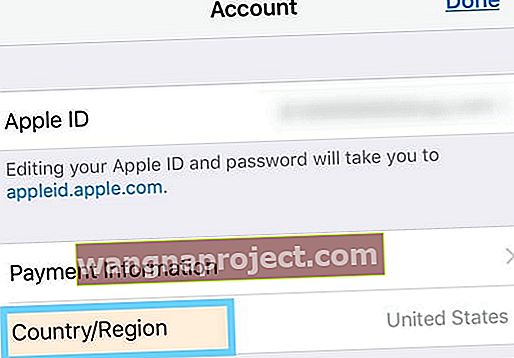
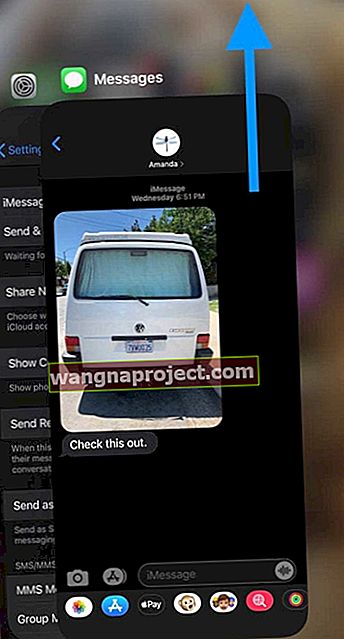
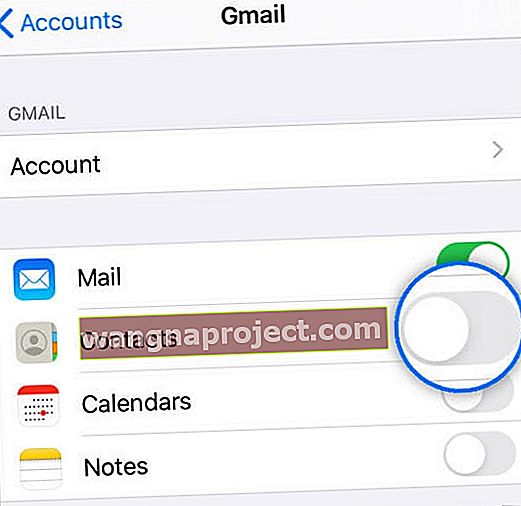 הפעל או הפעל אנשי קשר עבור כל אחד מחשבונותיך.
הפעל או הפעל אנשי קשר עבור כל אחד מחשבונותיך.


